- Автор Jason Gerald [email protected].
- Public 2024-01-11 03:48.
- Последнее изменение 2025-01-23 12:44.
С появлением iOS 7 Apple изменила способ закрытия приложений на iPad. Оба способа выполняются двойным быстрым нажатием кнопки «Домой».
Шаг
Метод 1 из 2: закрытие приложений на iOS 7 или новее
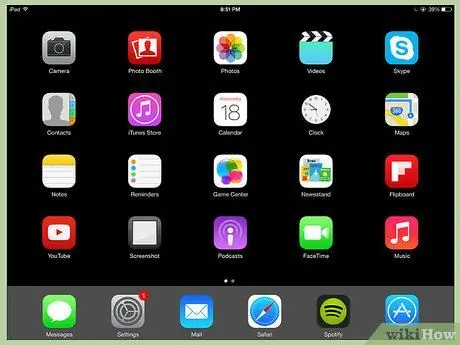
Шаг 1. Если вы в настоящее время используете приложение, нажмите кнопку «Домой», чтобы закрыть его и вернуться на главный экран
Если вы видите ряд значков, вы находитесь на главном экране
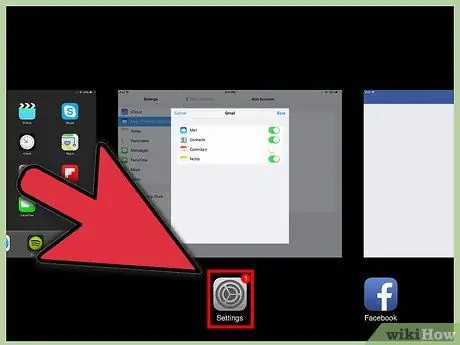
Шаг 2. На главном экране дважды быстро нажмите кнопку «Домой»
Если вспомогательное касание включено, коснитесь значка в виде круга, затем дважды быстро коснитесь «Дом»
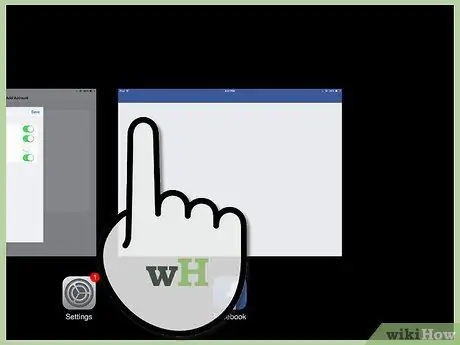
Шаг 3. Найдите приложение, которое хотите закрыть
Если дважды нажать кнопку «Домой», откроется экран многозадачности. Изображения ваших открытых приложений будут отображаться в нижней части экрана. Проведите пальцем влево или вправо, чтобы найти приложение, которое хотите закрыть.
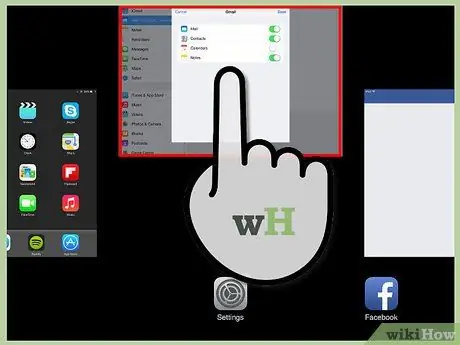
Шаг 4. Закройте приложение
Проведите пальцем вверх по миниатюре приложения, чтобы закрыть его.
Метод 2 из 2: метод 2: закрытие приложений на iOS 6 или более ранней версии
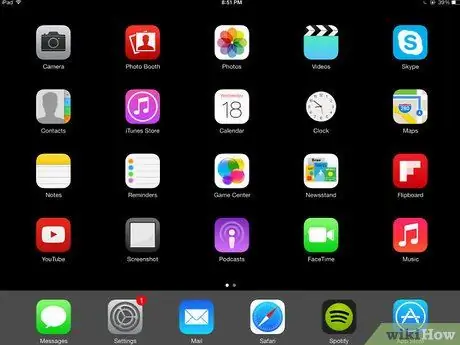
Шаг 1. Если вы в настоящее время используете приложение, нажмите кнопку «Домой», чтобы закрыть его и вернуться на главный экран
Если вы видите ряд значков, вы находитесь на главном экране
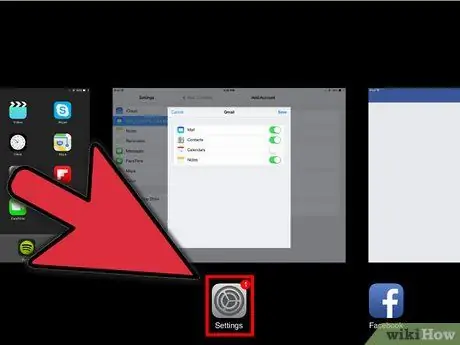
Шаг 2. На главном экране дважды быстро нажмите кнопку «Домой»
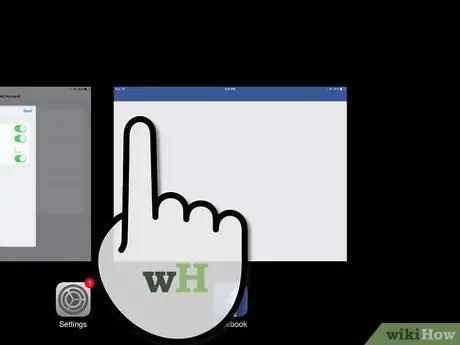
Шаг 3. Найдите приложение, которое хотите закрыть
Если вы дважды нажмете кнопку «Домой», откроется лоток в нижней части экрана. Это все открытые приложения. Проведите пальцем влево или вправо, чтобы увидеть дополнительные значки.
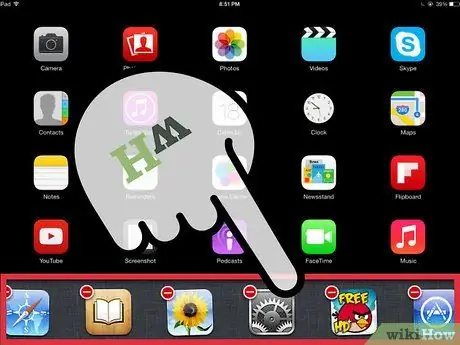
Шаг 4. Закройте приложение
Коснитесь и удерживайте значок приложения, которое хотите закрыть, пока значок не начнет покачиваться и на нем не появится X.






